0
Du plan à la 3D : quand le PC devient décorateur
La décoration et l'aménagement d'appartement ont fait une percée dans les médias ces dernières années, notamment matérialisée par l'arrivée d'émissions dédiées sur France 5 ou M6, et même par la création d'une chaîne thématique consacrée, notamment, à ce domaine (Du Côté de Chez Vous). Cette tendance se traduit également dans les rayons logiciels des grandes surfaces, littéralement envahies par de nombreuses suites consacrées à l'architecture, allant du simple produit de décoration d'intérieure à la solution complète permettant de « virtualiser » la maison de ses rêves dans les moindres détails. D'ailleurs, comme nous le verrons, plusieurs de ces logiciels se présentent comme des déclinaisons informatiques des émissions citées plus haut.
Il faut dire que la perspective de pouvoir visualiser son appartement et tester immédiatement l'effet qu'aurait le déplacement de meubles, l'utilisation de telle ou telle couleur ou tapisserie pour les murs ou l'abattement d'une cloison est beaucoup plus parlante qu'une simple mesure ou un plan sur papier. La plupart des ordinateurs vendus dans le commerce étant équipés de Cartes Graphiques capables d'afficher correctement de la 3D, l'intérêt est évident pour l'utilisateur, et l'offre de logiciels pléthorique. Comment, alors, faire son choix, parmi la multitude de logiciels disponibles ?
Pour cet article, nous avons choisi de nous limiter aux logiciels d'aménagement intérieur. Nous ne couvrirons donc pas les fonctionnalités plus avancées, relatives à la construction ou encore à l'aménagement du terrain, pour nous concentrer uniquement sur la problématique suivante : à partir des mesures d'un appartement, quel est le logiciel le plus efficace pour créer son plan, naviguer en 3D dans les pièces, changer la tapisserie, le sol ou le plafond, ajouter et déplacer des meubles, ou encore ajouter ou supprimer des murs. Nous avons confronté 4 produits : 3D Architecte d'Intérieur de Micro Application, D&Co Appartement et Agencement 3D d'Anuman, Architecte 3D Silver de Punch Software et L'Architecte 3D (collection Du Côté de Chez Vous TV) de Mindscape. Commercialisés à des prix assez modiques, ces logiciels font-ils l'affaire ? La réponse dans les pages suivantes !
Architecte 3D Silver
Edité par Emme et développé par Punch Software, Architecte 3D se targue d'être le n°1 mondial des ventes. Nous verrons plus tard que le macaron « N°1 » est une constante sur les boites de ce type de logiciel. La gamme Architecte 3D se compose de quatre produits, allant de la version Silver à la version Platinium. Pour l'usage qui nous intéresse ici, on pourra tout à fait se contenter de la version Silver, les éditions supérieures apportant des fonctionnalités certes très intéressantes, mais pas forcément utiles pour un usage standard : édition de mobilier en 3D, importation d'objets réalisés avec 3D Studio Max, assistant toiture/cheminée, éditeur de piscines ou encore exportation au format DXF/DWG...Premier contact avec l'interface
Si vous n'avez jamais touché un logiciel d'aménagement, le premier contact avec Architecte 3D a de quoi rebuter. À première vue, l'interface du logiciel paraît en effet assez « rustique » avec sa multitude de petites icônes en 16 couleurs et d'onglets horizontaux et verticaux. Pourtant, en y regardant de plus près, cette interface n'est pas si compliquée à appréhender, et il faut féliciter l'éditeur pour fournir avec le logiciel des didacticiels en vidéo très clairs et bien conçus. La majeure partie de la fenêtre est occupée par la zone de dessin, dans laquelle vous placerez vos murs, portes, fenêtres et autres meubles.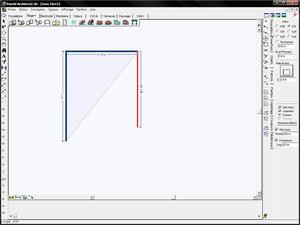
En haut de l'écran, une barre d'onglets permet d'accéder aux différents éléments : fondations, étages (murs, portes, fenêtres...), électricité, plomberie, toiture, chauffage... pour chaque onglet, une série d'icônes permet d'accéder aux éléments à placer.
À gauche, une palette d'outils permet de sélectionner, redimensionner un objet, d'effectuer des rotations, d'ajouter du texte ou encore de placer des cotes. Enfin à droite, un panneau permet d'accéder aux bibliothèques d'objets, de plantes, de matériaux ou encore d'habillage, ainsi que d'effectuer des opérations plus précises sur les éléments (ajout ou suppression de points, coins arrondis, chanfrein, régler l'accrochage des objets... C'est aussi dans ce panneau que vous accédez aux propriétés d'un élément sélectionné, tel qu'un mur ou une porte.
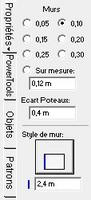
On notera également les boutons en haut à droite permettant de régler la vue 3D : celle-ci peut être affichée dans différentes proportions. Si la diagonale de votre écran le permet, il est évidemment plus pratique de travailler avec les deux fenêtres (dessin et 3D) affichées simultanément. De manière générale, l'interface d'Architecte 3D est donc assez simple, mais on regrettera vraiment son austérité : on est en 2007 et on pourrait s'attendre au moins à des icônes en plus de 256 couleurs. L'essentiel est néanmoins que celles-ci restent claires, et c'est le cas.
Dessin des murs et des pièces
Entrons dans le vif du sujet et passons à la réalisation des plans. Architecte 3D étant aussi à l'aise pour les appartements que pour les maisons, y compris dans sa version de base, il est possible de dessiner les fondations, mais dans le cas qui nous intéresse ici, on pourra passer directement à la réalisation des étages de la maison, ou de l'étage unique s'il s'agit d'un appartement. Tous les éléments nécessaires se trouvent dans l'onglet Etage : murs extérieurs, murs intérieurs, portes, fenêtres, escaliers ou encore planchers. Le dessin des murs se fait le plus simplement du monde, en les traçant à la souris. La jonction entre plusieurs murs s'effectue automatiquement et il est possible de les redimensionner visuellement en cliquant sur leurs extrémités. Des propriétés plus fines sont disponibles depuis le panneau de droite : en cliquant sur un mur vous pouvez ainsi modifier son épaisseur, son style ou encore sa profondeur.Si vous ne souhaitez pas vous embêter à dessiner les murs les uns après les autres, un assistant « Pièces » permet d'ajouter automatiquement des pièces que vous pouvez placer et redimensionner librement. Ce mode, accessible depuis l'onglet « Power tools » du panneau à droite de l'écran, est particulièrement efficace pour les appartements à la conception assez simple : il vous suffit de placer et de redimensionner correctement vos pièces pour obtenir votre plan en quelques clics.
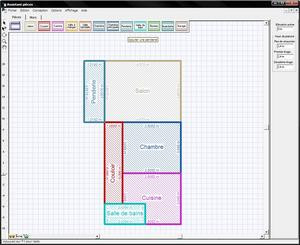
Le placement des portes et des fenêtres s'effectue également très simplement : lors de l'ajout d'une porte, vous pouvez sélectionner son emplacement, mais également son sens et son degré d'ouveture. Une fois la porte ou la fenêtre placée, vous pouvez modifier ses paramètres dans le panneau de droite : style de la porte (rectangulaire, arrondie, vitrée...), largeur, hauteur, élévation, habillage, degré d'ouverture... Il en va de même pour les fenêtres et les escaliers. Enfin, même si ça n'a pas grande importance dans le cas qui nous intéresse ici, le logiciel permet également le dessin des plans d'électricité, de plomberie ou de chauffage. Si vous cherchez cette possibilité, qui n'est pas offerte par tous les logiciels dans cette gamme de prix, c'est un détail à prendre en compte.
On meuble et on décore !
Une fois que vous avez obtenu une réplique conforme de votre appartement ou de votre maison, il s'agit maintenant de le meubler. Pour cela, Architecte 3D propose une bibliothèque de 1500 objets. Pour y accéder, rendez-vous dans le panneau de droite et sélectionnez l'onglet objets. Une série de vignettes apparaît alors, mais il n'est pas évident de savoir comment choisir une catégorie d'objets : en fait, il suffit de cliquer sur le bouton « Objets » en haut des vignettes pour ouvrir un menu déroulant permettant d'accéder aux catégories (chambre, salon, salle de bains, appareils électriques, tapis, cheminées...).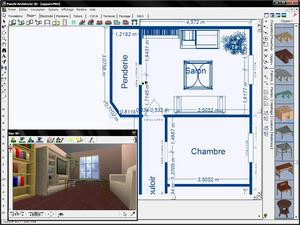
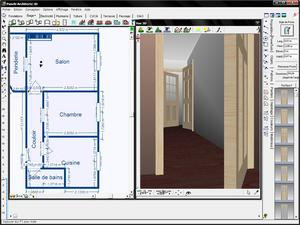
Pour ajouter un objet dans une pièce, il suffit de le glisser/déposer sur le plan. Cette opération révèle un défaut étrange d'Architecte 3D : sa lenteur inexplicable sous Windows Vista. Sur notre configuration de test, un Athlon 64 équipé d'un chipset Geforce 6150 intégré et de 2 Go de mémoire vive, le glisser/déposer de n'importe quel objet s'effectue très lentement et de manière saccadée. Sur une machine équivalente équipée de Windows XP, le problème ne se manifeste pas. On appréciera la simplicité du placement des objets, même si leur rangement paraît quelque peu étrange parfois, et la sélection pas toujours exhaustive. Néanmoins, à défaut de trouver LE canapé qui correspond à votre appartement, les objets sont suffisamment variés pour vous donner des idées.
Au niveau de la décoration, le choix est là encore de la partie pour les murs, les sols et les plafonds : de nombreux matériaux, papiers peints, tissus ou couleurs sont disponibles, et il est possible, dans ce cas, de les glisser/déposer directement dans la vue 3D.
Visualisation en 3D
La visite d'un appartement ou d'une maison peut s'effectuer par deux « moyens de transport » : en hélicoptère pour voir l'ensemble de sa maison ou, dans le cas qui nous intéresse le plus pour un appartement, en vue subjective. Comme nous l'avons vu précédemment, la taille de la vue 3D peut être ajustée, mais ce n'est pas le seul paramètre proposé. Il est tout d'abord possible de sélectionner différents types de vue allant de la visualisation « fil de fer » la plus basique à la représentation complète avec textures, en passant par une vue filaire semi-transparente permettant de visualiser les éléments de manière très claire.

En bas de la fenêtre 3D, on remarquera deux jauges : celles-ci permettent de régler la vitesse de déplacement et l'angle de vision. 4 boutons fléchés vous « téléportent » quant à eux aux quatre extrémités du terrain.
Dans tous les cas, lorsque vous vous déplacez dans l'appartement, les éclairages et les nuances ne sont pas gérés pour accélérer la navigation. Un bouton permet de les appliquer rapidement (« Appliquer les nuances »), un autre de configurer l'éclairage de manière assez complète : direction, angle, luminosité, intensité peuvent être réglés. Une fois que vous avez obtenu le réglage optimal, vous pouvez générer une vue « finale » incluant la gestion de la lumière, mais aussi le lissage des textures, puis sauvegarder cette vue. La création de vidéos est également possible.
Bilan
Le bilan d'Architecte 3D est largement positif, mais le logiciel pêche tout de même par quelques problèmes de prise en main. Celle-ci s'avère relativement complexe au premier abord : l'utilisateur est quelque peu lâché dans la nature, face à une interface que l'on pourrait qualifier de « rustique » et pas franchement accueillante. Heureusement, les didacticiels très bien conçus permettent de trouver assez rapidement ses repères. Une fois cette phase dépassée, Architecte 3D s'avère très puissant et permet assez rapidement d'obtenir de bons résultats. On regrettera tout de même une collection d'objets assez peu fournie par rapport à certains concurrents, mais on y trouve tout de même l'essentiel pour se faire une idée du placement de tel ou tel meuble dans ses murs. En définitive, un produit solide et bien pensé.Appartement 3D (Du Côté de Chez Vous)
Mindscape s'est associé à la jeune chaîne thématique Du Côté de Chez Vous pour sa gamme de logiciels qui compte 5 produits, eux aussi « N°1 des ventes ». Trois d'entre eux, appelés « L'Architecte 3D » (à ne pas confondre avec celui d'Emme/Punch Software) sont assez généralistes et peuvent paraître un peu trop complexes pour l'usage qui nous intéresse ici, mais Mindscape propose également un produit spécifiquement destiné à l'aménagement d'appartement, L'Appartement 3D.Premier contact avec l'interface
D'emblée, on remarque que l'Appartement 3D vous propose de démarrer avec un assistant. Celui-ci vous permet de régler l'unité à utiliser, la taille approximative de votre appartement, le nombre d'étages ou encore des détails concernant l'impression des plans.L'interface de L'Appartement 3D s'articule autour de 4 onglets principaux : Construction, Aménagement 2D, Aménagement 3D et Visite. Le premier onglet permet de dessiner les pièces et les murs, les deux onglets d'aménagement donnent accès aux meubles et autres objets (en vue 2D et 3D) et le dernier permet de visiter l'appartement sous toutes ses coutures. Cette organisation est à double tranchant : d'un côté, elle permet de dissocier clairement les étapes, là où un Architecte 3D est parfois plus confus. D'un autre elle empêche par exemple d'afficher simultanément le plan et la vue 3D de l'appartement.

À droite de l'écran, on remarque une série de panneaux rétractables. Ceux-ci permettent d'accéder directement aux différents éléments : murs, portes, polygones, escaliers ou cotations pour la partie construction, et objets, meubles, textures et couleurs pour la partie aménagement. Pour le coup, la dissociation est plutôt bien vue pour ne pas s'emmêler les pinceaux.
Dessin des murs et des pièces
L'Appartement 3D dispose d'une collection intéressante de murs et de pièces pour ne pas partir de zéro. Plusieurs modèles de pièces sont ainsi proposés : rectangulaires, en S, en L, avec biseau, avec avancée ou encore polygonal. La même diversité se trouve au niveau des murs : porteurs ou non, extérieurs, intérieurs, épais, fins... Cette sélection fournie permet de ne pas partir de zéro et de dessiner assez rapidement ses pièces.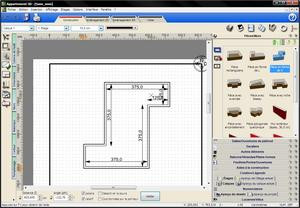
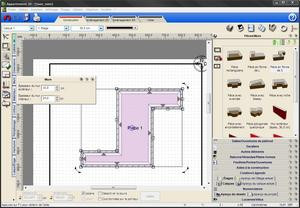
Une fois les éléments placés, ils peuvent être modifiés en passant par la barre d'onglets verticaux apparaissant à gauche de la fenêtre de dessin. Cette disposition est assez peu évidente et l'utilisateur aura du mal à voir cette barre du premier coup, et encore plus à comprendre son fonctionnement : chaque onglet ouvre un panneau que l'on peut « désolidariser » et ajouter à la liste des panneaux, déjà assez fournie de la partie droite de l'interface.
Passons aux portes et fenêtres. Là encore, on appréciera le choix assez vaste d'éléments disponibles, qui devraient correspondre à la majorité des cas de figure. On notera quelques détails, comme l'impossibilité de régler l'angle d'ouverture d'une porte lors de son placement, contrairement à Architecte 3D (Punch Software). Il faut, pour cela, sélectionner la porte puis l'onglet de propriétés correspondant.
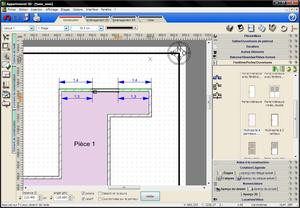
Pour en finir avec les plans, le logiciel intègre un assistant permettant de récupérer un plan scanné, mais également d'importer des plans au format DXF et DWG. L'exportation à ces formats est elle aussi possible.
On meuble et on décore !
Comme on l'a vu précédemment, L'Appartement 3D dissocie clairement la phase de construction de la phase d'aménagement. Pour placer vos meubles, il faut donc passer à l'onglet Aménagement 2D ou 3D. Pour éviter les crises de nerfs, nous vous conseillons très fortement de placer les objets en vue 2D.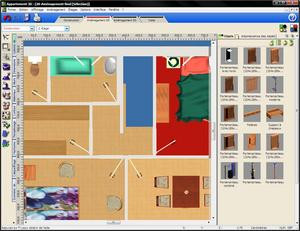
L'Appartement 3D dispose d'une collection très conséquente : rien que pour cette version « entrée de gamme », on dispose déjà de 3270 objets différents, soit de quoi satisfaire toutes les envies. Meubles anciens ou design, lampes, appareils hifi, électroménager, vaisselle, couverts... La liste serait trop longue à détailler et annonce la question qui s'impose : comment naviguer dans cette bibliothèque ?
La solution retenue par Mindscape repose sur deux onglets : une arborescence permettant d'afficher les catégories et un autre onglet affichant les objets contenus dans cette catégorie. Le système pourrait s'avérer assez pratique si un double clic sur une catégorie permettait d'en afficher le contenu, mais il n'en n'est rien : une fois arrivé dans la bonne catégorie, il faut repasser à l'onglet Objets pour en afficher le contenu ! Les objets s'ajoutent par simple glisser/déposés, et peuvent être déplacés, pivotés et même agrandis à loisir. Ces manipulations peuvent s'effectuer dans la vue 2D, 3D mais aussi dans le plan de construction. En revanche, il n'est pas possible d'accéder au catalogue d'objets depuis le plan.
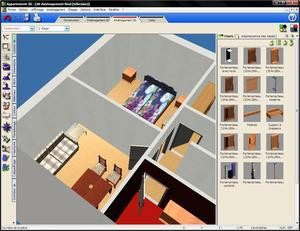
Le logiciel propose également un grand nombre de textures et de couleurs qu'il est possible de plaquer sur n'importe quel objet du catalogue, ce qui permet de tester n'importe quelle combinaison de couleurs ou de matériaux pour les murs ou le sol, mais aussi pour les meubles. Finissons par un détail pas franchement indispensable mais assez original : L'Appartement 3D permet de placer des personnes ou des animaux dans votre appartement, pour le visualiser « habité ». Et si malgré tout, vous ne trouvez pas votre bonheur dans la collection proposée, sachez qu'il est possible d'importer des fichiers créés avec 3D Studio Max.
Visualisation en 3D
Le module de visualisation 3D du logiciel de Mindscape est plutôt confus au premier abord et il faut un petit temps d'adaptation pour comprendre la subtilité : pour évoluer dans vos murs, il faut jouer à la fois du clavier et de la souris : vous pouvez avancer et reculer avec les flèches gauche et droite, et tourner en positionnant le pointeur de la souris dans la direction voulue. La vitesse s'ajuste également au pointeur : plus celui-ci est haut, plus votre caméra se déplace rapidement. En mode visite, vous pouvez également vous déplacer à la souris en maintenant enfoncé le bouton gauche. Détail intéressant : vous pouvez enregistrer des séquences de vos visites.
Au niveau des options de rendu, L'Appartement 3D propose plusieurs vues allant de la représentation fil de fer à la vue avec textures. Le logiciel permet de régler la luminosité, d'afficher la scène de jour ou de nuit, de plaquer de nombreux arrières-plans panoramiques.
Bilan
L'Appartement 3D présente plusieurs qualités, la première étant une interface un peu plus abordable que celle de certains concurrents comme Architecte 3D (Punch Software), même si celle-ci présente quelques incohérences parfois frustrantes. Dans l'ensemble, la simplicité est tout de même de mise, et ce, sans que l'impasse soit faite sur les fonctionnalités. On appréciera notamment la possibilité d'enregistrer ses visites sous forme de séquences vidéo, la grande quantité d'objets disponibles ou encore des possibilités d'importation et exportation (3DS, DXF, DWG) absentes de certains concurrents dans la même gamme de prix. Si vous cherchez un produit simple d'emploi et ciblé exclusivement sur l'aménagement d'un appartement, le logiciel de Mindscape peut faire l'affaire.3D Architecte d'Intérieur
Micro Application occupe le créneau des logiciels grand public et bon marché depuis une bonne dizaine d'années et l'architecture fait évidemment partie de leur gamme. On commence à en avoir l'habitude, leurs logiciels sont naturellement « N°1 des ventes », et se déclinent en plusieurs versions dont celle qui nous intéresse ici, 3D Architecte d'Intérieur, destiné comme son nom l'indique essentiellement à l'aménagement d'un appartement.Premier contact avec l'interface
Si l'interface d'Architecte 3D (Emme/Punch Software) nous paraissait quelque peu rustique, la prise en main de 3D Architecte d'Intérieur va encore plus loin dans l'austérité en ne proposant que deux barres d'outils, l'une horizontale et l'autre verticale, et une zone de dessin. Pas de panneau latéral, de raccourcis, d'onglets pour différencier les sections. Le minimalisme est accentué par le manque de clarté des icônes. Architecte 3D refusait lui aussi les icônes de plus de 16 couleurs, mais celles-ci étaient au moins assez claires et bien rangées. Ici, on est en présence de pictogrammes confus, semblables les uns aux autres et la seule manière d'y trouver à peu près ses marques est de passer la souris sur chaque icône pour savoir à quoi elle correspond. Tentons tout de même d'y voir plus clair.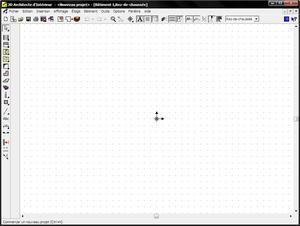
La barre horizontale permet d'accéder aux options générales du logiciel : les opérations de fichiers, bien entendu, mais aussi le passage du mode construction au mode aménagement, l'affichage ou non de la grille, le choix de l'étage ou encore l'affichage de l'aperçu 3D. La barre verticale donne quant à elle accès aux outils de dessin (ajout de murs, de portes, de dalles...) ou d'édition des objets dans le mode aménagement. Bref, après un léger apprentissage, on parvient à s'y retrouver, mais tout cela manque tout de même d'ergonomie. Notons d'ailleurs un choix plutôt déroutant par rapport aux autres logiciels du genre : la molette de la souris ne sert pas ici à zoomer sur le plan mais à le faire défiler. Pour le zoom, il faut maintenir la touche Ctrl enfoncée.
Dessin des murs et des pièces
Comme ses concurrents, 3D Architecte d'Intérieur permet de dessiner ses pièces mur après mur, ou de dessiner des pièces complètes dans un assistant, le mode Aménagement (à ne pas confondre avec le mode Design, qui permet de placer les meubles). Dans ce mode, vous pouvez directement placer des pièces aux formes prédéfinies (en L, rectangulaires, trapezoïdales...) dont vous pouvez modifier les dimensions par la suite. Malheureusement, ce mode s'est révélé relativement buggé lors de nos tests.
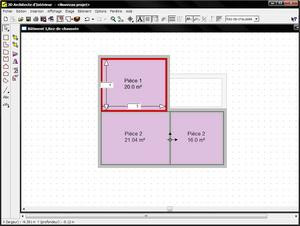
Vous pouvez néanmoins vous rabattre sur le dessin manuel qui semble beaucoup plus stable : plusieurs épaisseurs de murs sont proposées et le logiciel gère automatiquement les attaches entre deux murs. Pour modifier les propriétés d'un mur (épaisseur, longueur...), un double clic sur celui-ci fait apparaître une boite de dialogue. On préférerait tout de même un panneau qui reste affiché en permanence, comme c'est le cas dans Architecte 3D (Punch Software)
Les portes et les fenêtres révèlent une fois de plus la confusion de l'interface : cliquer sur l'icône correspondante ouvre une palette contenant de nombreuses icônes minuscules et très peu lisibles. À moins de passer la souris sur chaque type de porte ou de fenêtre pour en afficher la description (qui, elle, est assez précise), il est très difficile de savoir exactement ce que l'on va ajouter. On appréciera en revanche la facilité avec laquelle on définit le sens d'ouverture.

On meuble et on décore !
Si la partie construction de 3D Architecte d'Intérieur ne nous a pas enthousiasmés, les choses sont tout de même nettement plus roses pour ce qui est de la partie aménagement. On bénéficie ici d'une interface plutôt bien pensée avec une vue en 2D ou en 3D et d'une palette permettant d'accéder au catalogue des objets avec, Ô joie, un double panneau qui affiche simultanément l'arborescence et son contenu.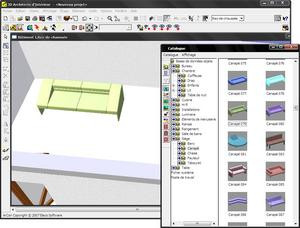
Les objets sont très variés pour tout type de pièces, et ce, aussi bien pour les meubles que pour les accessoires, même dans des catégories pas forcément indispensables : on trouvera ainsi une sélection impressionnante de chaînes Hi-Fi, ce qui n'a pas grand intérêt, mais on appréciera le souci du détail.
La manipulation des objets est relativement aisée, mais on regrettera l'absence de poignées de rotation lors de la sélection d'un objet : la rotation s'effectue nécessairement en passant par les icônes de la barre d'outils de gauche. Si les dimensions de l'objet ne correspondent pas à vos meubles, vous pouvez l'agrandir directement en utilisant les poignées rouges qui apparaissent lorsque vous le sélectionnez, mais également de manière plus précise en double cliquant sur celui-ci et en entrant ses dimensions à la main. Au niveau des textures et couleurs, on retrouve la même variété et une simplicité enfantine : il suffit de glisser/déposer n'importe quel motif sur n'importe quel objet.
Visualsation en 3D
Niveau visualisation, le logiciel de Micro Application offre du classique. La visite s'effectue à la souris en enfonçant le bouton gauche ou droit, et les traditionnels niveaux de détail (fil de fer, faces cachées, textures...) sont de la partie. Le logiciel gère les éclairages de jour ou de nuit et le placement de différentes « caméras ». Il est possible de sauvegarder des clichés, mais pas de vidéos. Bref, rien de bien extraordinaire, mais l'essentiel est là et fonctionne plutôt bien de ce point de vue.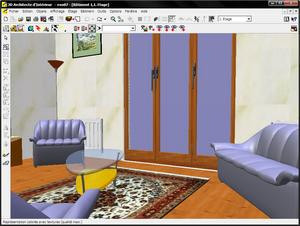
Bilan
3D Architecte d'Intérieur laisse une impression mitigée. Le logiciel n'est pas catastrophique, mais son utilisation est quelque peu entachée par une interface franchement rudimentaire et des bugs plutôt gênants lors de la création de pièces. En revanche, la partie aménagement du logiciel est tout à fait correcte : la collection d'objets est complète, leur manipulation relativement aisée, et la navigation dans l'appartement agréable. Au final, un produit honnête mais sans plus, puisqu'on trouve nettement mieux au même prix.D&CO Appartement & Aménagement
Tout comme Appartement 3D, D&CO Appartement & Aménagement dispose d'une licence télévisuelle, et des plus prestigieuses puisqu'il s'agit de l'émission à succès de M6. On a vu que l'argument « Vu à la télé » n'était pas un prétexte pour proposer un produit médiocre chez Mindscape (même si la chaine Du Côté de Chez Vous TV n'est diffusée que sur Canalsat), en est-il de même pour le produit d'Anuman ?Premier contact avec l'interface
Par rapport à 3D Architecte (Punch Software) ou 3D Architecte d'Intérieur, Appartement et Agencement 3D séduit par sa clarté : l'utilisateur n'est pas noyé sous les barres d'outils et les palettes. La disposition des fenêtres est plutôt bien pensée avec un affichage simultané de la vue 3D et du plan. Chaque vue peut être agrandie par un clic sur le bouton correspondant. Un panneau latéral à droite affiche quant à lui les propriétés d'un élément sélectionné.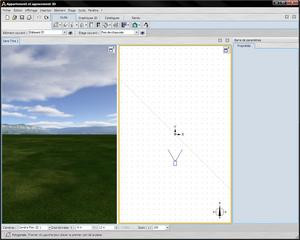
Venons-en justement aux éléments. Ceux-ci sont répartis dans une barre d'onglets en haut de la fenêtre. L'onglet Outils donne accès aux murs, portes, fenêtres et autres escaliers. L'onglet Graphiques 2D regroupe les lignes d'aide (verticales, horizontales ou obliques), et l'onglet Catalogues permet d'accéder aux... catalogues, en l'occurrence au catalogue d'objets puisque c'est le seul disponible dans cette version.
Dessin des murs et des pièces
Appartement & Agencement 3D permet de dessiner des pièces rectangulaires ou polygonales, mais ne propose pas de modèles prédéfinis tels que des pièces en L, ni d'assistant de création de pièces tel que Architecte 3D le propose. La création de pièces est tout de même d'une grande simplicité, et l'édition des propriétés tout aussi efficace : un clic sur un mur ou une pièce affiche ses paramètres dans le panneau latéral de droite : longueur, largeur, mais aussi frise, corniche ou plinthe peuvent être édités. On appréciera au passage les schémas explicatifs qui agrémentent le panneau de propriétés et qui permettent aux utilisateurs peu familiers avec les termes techniques de savoir à quoi correspond concrètement telle ou telle valeur à modifier.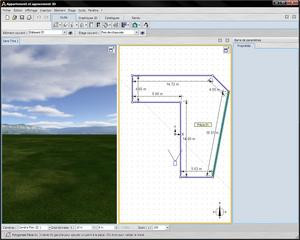

L'édition des portes et fenêtres est tout aussi précise et on appréciera de pouvoir modifier leurs moindres détails depuis le panneau de propriétés, de la profondeur aux différents matériaux utilisés pour le cadre, les gonds ou la poignée !
On meuble et on décore !
Appartement et Agencement 3D disposent d'une bibliothèque conséquente d'objets, mais la navigation dans ces derniers est assez compliquée, l'éditeur n'ayant pas cru nécessaire d'inclure une arborescence ou un système de menus déroulants permettant l'accès rapide à une catégorie d'objets. La navigation dans la bibliothèque s'effectue donc exclusivement par l'intermédiaire de vignettes et d'une icône « Dossier racine ».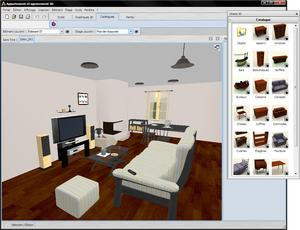
Les objets s'intègrent par glisser/déposer, mais uniquement vers la vue 3D, et il en va de même pour leur déplacement, ce qui est plutôt dommage puisque le plan 2D pourrait être nettement plus pratique à cet effet. Pour déplacer un objet dans l'appartement, il est nécessaire de passer par une palette d'outils qui s'affiche lorsque l'objet est sélectionné. Celle-ci permet de le déplacer dans l'espace, d'effectuer une rotation ou encore de déterminer sa hauteur.
Pour changer la texture d'un objet ou d'un élément (mur, porte, sol...), Appartement & Agencement 3D ne propose pas de catalogue de textures et de couleurs à plaquer par simple glisser/déposer, mais nécessite de passer par l'onglet Matériaux des propriétés de l'objet (panneau latéral de droite). Dans cet onglet, vous pourrez accéder aux différentes matières, avec un système de navigation similaire à celui des objets. Un simple clic permet d'appliquer la texture, mais cette méthode est moins immédiate que celle proposée par Appartement 3D ou 3D Architecte D'Intérieur.
Visualisation 3D
Appartement & Agencement 3D propose des options de visualisation assez minimalistes : il est possible de se déplacer dans la vue en 3D au clavier ou à la souris, et de calculer un rendu 3D de la vue courante. Le niveau de détail de celui-ci est paramétrable, mais un rendu en qualité élevée risque de prendre un certain temps. On notera également l'absence de modes filaires, seule une vue avec textures étant proposée.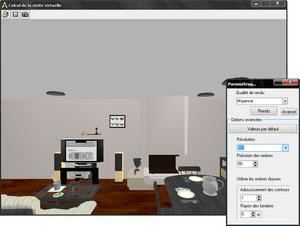
En bonus
Bénéficiant de la licence D&CO, le logiciel propose plusieurs séquences issues de l'émission de M6, regroupées sous trois thèmes (espaces tendances, pièces à vivre et chambres). On trouvera également un lexique assez utile pour les néophytes peu habitués au jargon du bricolage.Bilan
D&CO Appartement et Agencement 3D évite le piège d'une licence vendeuse en proposant un produit aux liens très éloignés avec l'émission du même nom qui ne fait que prêter sa marque et quelques vidéos, mais d'une qualité suffisamment respectable pour qu'on ne hurle pas à l'arnaque. Au contraire même, puisqu'il s'agit sans doute du produit le plus simple d'utilisation de notre comparatif, à quelques aberrations près (la navigation dans la bibliothèque d'objets, par exemple). En revanche, il faudra faire l'impasse sur plusieurs fonctionnalités, comme l'importation de fichiers CAD ou d'objets 3D Studio Max, alors que cette possibilité existe dans le produit concurrent de Mindscape. Un bon logiciel malgré tout.Conclusion
Arrivé au terme de ce comparatif, il est n'est pas aisé de départager ces quatre logiciels, aucun n'étant parfait. On peut tout de même détacher légèrement Architecte 3D de la mêlée. Le logiciel de Punch Software/Emme semble complexe à prendre en main au premier abord, mais il suffit d'y passer un peu de temps, notamment grâce aux didacticiels fournis, pour en mesurer toute la puissance. Néanmoins, son approche reste assez généraliste même pour un logiciel d'entrée de gamme et il reste relativement fourni en fonctionnalités pas forcément utiles pour un usage limité à l'aménagement. On peut également voir cela comme un point positif : c'est sans doute le plus flexible des produits que nous avons testés.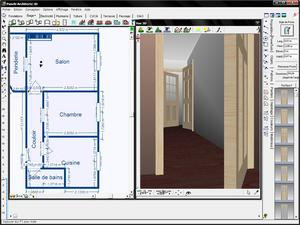
Les deux logiciels « télévisés », L'Appartement 3D et Appartement et Agencement 3D, sont à peu près équivalents : ils proposent tous deux un usage nettement plus ciblé vers la décoration et l'aménagement, avec des catalogues d'objets très fournis et une interface assez simple à appréhender dans les deux cas. Leur utilisation souffre néanmoins de quelques incohérences, mais dans l'ensemble, il s'agit de deux produits que l'on pourra conseiller à des utilisateurs recherchant avant tout la simplicité pour un usage relativement « basique ». Par ailleurs, Mindscape comme Anuman proposent des outils plus généralistes dans leur gamme.
Enfin, le produit de Micro Application, 3D Architecte d'Intérieur, apparaît légèrement en retrait. Il ne s'agit pas d'un mauvais logiciel, loin de là, mais il n'offre pas le même confort d'utilisation, et souffre de quelques bugs qu'il faudrait sans doute reproduire sur d'autres configurations, mais qui nous ont gênés dans notre utilisation.
Avant de refermer ce comparatif, il faut tout de même admettre que ces logiciels ont un mérite : celui d'ouvrir à un public relativement large des applications plutôt complexes. Il n'est vraiment pas simple de proposer un logiciel d'architecture 3D totalement accessible au grand public en quelques clics, et si une certaine complexité se dégage de chaque titre testé, et notamment d'Architecte 3D, aucun de ces logiciels ne semble insurmontable, et ils devraient s'avérer utiles au prix de quelques efforts.











